Sidebar
 Add this page to your book
Add this page to your book  Remove this page from your book
Remove this page from your book Table of Contents
3.5.8. Shopifyからのデータ取得方法
この文章では以下を説明します。:
重要用語
Shopifyが扱う重要なエントリーには、製品、製品派生品目 (派生品目)、地点、 販売チャネルがあります。GMDH Streamlineは、製品を品目分類、派生品目を 品目、派生品目名を品目説明、地点を地点、販売チャネルをチャネルとしてそれぞれを扱います。
統合の制限
Shopify APIの制限により、GMDH StreamlineとShopifyとの間には、統合に関するいくつかの制限があります。制限には次があります。:
- 単方向の統合。つまり、GMDH Streamlineは、必要なデータをShopifyからインポートできますが、GMDH Streamlineは、推奨購入オーダーなどをShopifyにエクスポートできません。
- 手持ち在庫履歴が利用できない。GMDH Streamlineは次のことができないことを意味します。:
- 在庫回転率の計算
- 期間中に在庫が足りなかった日数(欠品日数)の計算
- 機会損失の原因を、欠品日数であるか、需要がないためかを自動で判定すること
- 入荷オーダーの入荷日付が未定。この場合、GMDH Streamlineは、入荷オーダーはすでに到着済みであると仮定し、購入/補充計画作成時に、最終 手持ち在庫に入荷数量を加算します。
- 出荷オーダーが利用できない。出荷オーダー情報があれば、購入/補充計画と予測欠品在庫がより正確に計算できますが、これができません。
インポートされるデータ
GMDH Streamlineにインポートされるデータは、在庫管理システム文章にて説明します。
データインポートワークフロー
次の手順に従い、Shopifyデータから新規プロジェクトを作成します。:
1. メニューのファイル > 新規 > Shopify 接続を選択します。Shopify 接続ダイアログが開きます。
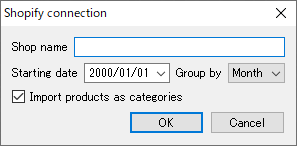
2. Shopifyでのユーザーの店舗名を、店舗名 フィールドに入力します。店舗名は、ログイン時に利用するURLから取得できます。:https://<ユーザーの店舗名>.myshopify.com.
3. 次から開始コントロールにインポート開始したい日付を入力または選択します。
4. タイムスタンプのグループ化コントロールにてデータ集計期間を選択します。データを設定された(日、週、月)期間で自動的に集計します。例えば、予測、補充計画や他のレポートを月単位で確認する場合、月単位でデータをグループ化します。
5. OKをクリックします。
その後、GMDH Streamlineは、デフォルトブラウザでShopifyのログインページを開きます(下記の図を参照)。
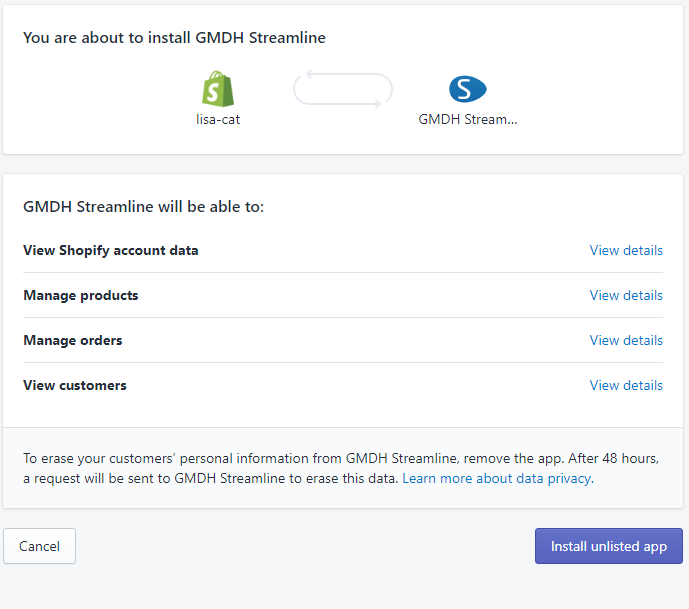
6. 一覧にないアプリのインストールボタンをクリックし、GMDH Streamlineに必要なデータの読み取りアクセス権限を付与します。
6. その後、GMDH Streamlineは、承認が成功したことを伝えるページにリダイレクトします(下記の図を参照)。

ここで、ブラウザを閉じてもよいですし、GMDH Streamlineがデータをインポートするまで待つこともできます。

 Manage book (
Manage book ( Help
Help